Secara default format file dokumen yang dibuat menggunakan Microsoft akan menggunakan ekstensi .docx atau .doc. Namun dalam kondisi tertentu terkadang kita perlu mengubah file Word ke PDF, misalnya saja ketika membuat lamaran kerja untuk dikirim melalui email.
Ada banyak cara yang bisa Anda gunakan untuk mengubah file docx menjadi PDF, bahkan Microsoft Word sendiri sebetulnya dibekali dengan fitur yang memungkinkan pengguna menyimpan dokumen ke dalam file PDF.
Selain itu, Anda juga bisa memanfaatkan aplikasi pengelola PDF berbasis situs yang ada di internet yang dapat diakses secara online tanpa harus menggunakan aplikasi pihak ketiga, bahkan Anda juga bisa menggunakannya melalui HP.
Akan tetapi, tidak bisa dipungkiri masih banyak pengguna yang belum mengetahui fitur konverter yang ada di Word dan situs pengelola file PDF yang ada di internet.
Oleh karena itu kali ini saya akan menjelaskan beberapa cara mengubah Word ke PDF lewat HP maupun laptop tanpa menggunakan aplikasi pihak ketiga alias online.
Daftar Isi
Cara Mengubah Word ke PDF
Ada beberapa metode yang bisa Anda gunakan, silahkan pilih salah satu metode yang paling mudah dan sesuai dengan kebutuhan Anda.
Metode pertama dan kedua hanya bisa digunakan di laptop atau komputer, sementara metode yang lainnya dapat diterapkan diberbagai perangkat termasuk laptop maupun HP.
1. Cara Mengubah File Word ke PDF Melalui Microsoft Word
Seperti yang telah disebutkan sebelumnya, Microsoft Word sendiri sebetulnya sudah dibekali dengan fitur memungkinkan pengguna menyimpan dokumen menjadi file PDF. Namun, fitur ini memang agak tersembunyi.
Metode ini dapat diterapkan di Microsoft Word 2019 seperti yang saya gunakan, maupun Word 2010, 2013, 2016 dan lainnya.

Berikut langkah-langkah mengubah file Word ke PDF melalui Microsoft Word:
- Buka dokumen yang ingin diubah menjadi PDF menggunakan Word.
- Klik menu File di pojok kiri atas layar.
- Klik menu Save As.
- Klik menu Browse.
- Kemudian tentukan lokasi dimana file akan disimpan, setelah itu pada bagian Save as type pilih PDF lalu klik Save.
2. Ubah Menggunakan Google Docs
Google Docs tidak hanya bisa digunakan untuk membuat dan mengelola dokumen saja, akan tetapi Anda juga bisa memanfaatkan aplikasi ini untuk mengubah file Word menjadi PDF.
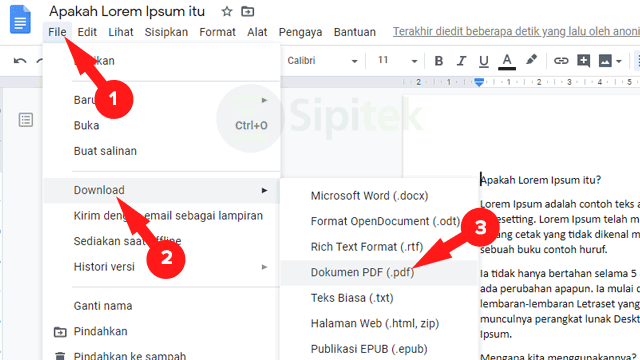
Silahkan simak langkah-langkahnya berikut ini:
- Buka Google Docs menggunakan browser.
- Login menggunakan akun Google Anda.
- Setelah masuk ke Google Docs, pada bagian “Memulai dokumen baru” klik halaman Kosong untuk membuat dokumen baru.
- Selanjutnya kita akan memasukkan file Word yang akan diubah menjadi PDF ke Word, caranya klik menu File lalu pilih menu Buka atau bisa juga dengan menekan tombol Ctrl + O pada keyboard.
- Klik bagian Upload kemudian klik tombol Pilih file dari perangkat Anda, lalu cari dan pilih file Word yang ingin diubah menjadi PDF kemudian klik Open.
- Setelah file Word yang dipilih muncul di Google Docs, klik menu File lalu pilih Download kemudian klik Dokumen PDF (.pdf).
Sampai di sini file Word yang Anda masukkan akan diubah dan diunduh menjadi file PDF.
3. Cara Mengubah Word ke PDF Melalui Smallpdf
Smallpdf merupakan aplikasi berbasis situs yang dibekali dengan beragam alat untuk mengelola file PDF, mulai dari alat untuk menggabungkan PDF, memperkecil ukuran PDF, hingga alat untuk mengkonversi file Word ke PDF maupun sebaliknya.
Selain bisa dilakukan melalui laptop dan komputer, Anda juga bisa menggunakan metode ini untuk mengubah Word ke PDF di HP.
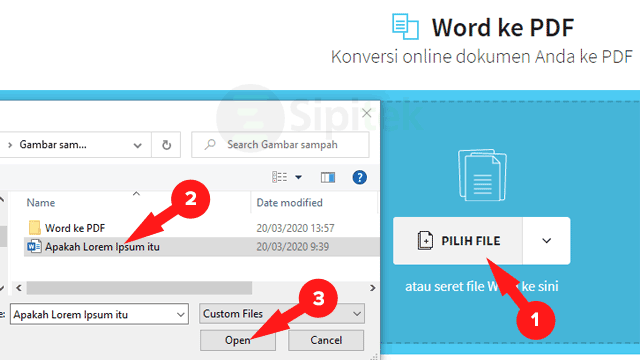
Simak caranya berikut ini:
- Buka alat konversi Word ke PDF di Smallpdf menggunakan browser.
- Klik tombol Pilih File.
- Kemudian cari dan pilih file Word yang ingin diubah menjadi PDF, setelah itu klik Open.
- Tunggu proses konversi selesai, kalau sudah klik tombol Unduh untuk mengunduh hasilnya.
4. Ubah File Word ke PDF Melalui PDF Online
Selain Smallpdf, Anda juga bisa menggunakan situs PDF Online untuk mengubah file Word menjadi PDF. Metode ini juga bisa dilakukan melalui HP, silahkan ikuti langkah-langkah di bawah menggunakan browser favorit Anda.
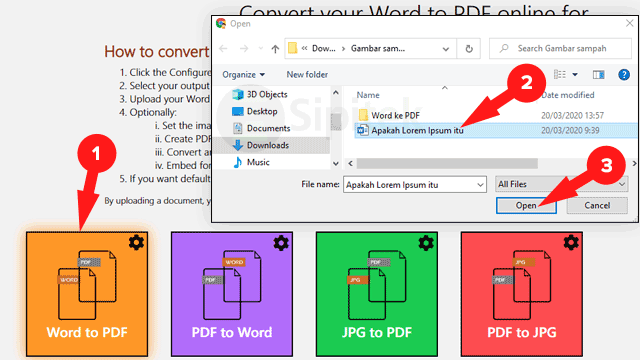
Berikut cara mengubah file Word ke PDF menggunakan situs PDF Online:
- Buka situs PDF Online menggunakan browser.
- Klik menu Word to PDF.
- Setelah itu pili file Word yang ingin diubah menjadi PDF, lalu klik Open.
- Tunggu proses konversi hingga selesai, kalau sudah klik tombol Click here to Download Your PDF File.
Sampai di sini file hasil konversi akan otomatis terunduh, file tersebut dibungkus ke dalam file ZIP, untuk melihat file hasil konversi Anda perlu mengekstrak terlebih dahulu.
5. Cara Mengubah File Word ke PDF di HP Tanpa Aplikasi
Kalau Anda tak punya laptop atau malas ke warnet, Anda juga bisa menggunakan HP sebagai alternatifnya. Metode ini dapat diterapkan di beragam jenis HP termasuk Android maupun iOS.
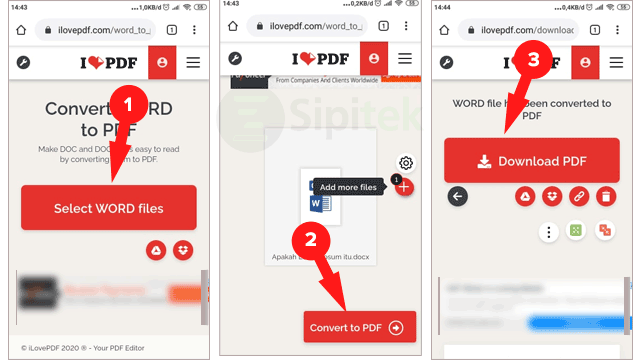
Berikut langkah-langkah untuk mengubah Word ke PDF di HP tanpa aplikasi:
- Buka situs alat konversi Word ke PDF di iLovePDF menggunakan browser HP.
- Klik tombol Select Word Files.
- Setelah itu cari dan pilih file Word yang ingin dikonversi menjadi PDF.
- Tunggu sampai proses unggah selesai, setelah itu klik Convert to PDF.
- Tunggu proses konversi selesai, kalau sudah klik Download PDF untuk mengunduh hasilnya.
Penutup
Itulah beberapa cara yang bisa Anda gunakan untuk mengubah Word ke PDF tanpa aplikasi di laptop maupun HP. Kini Anda dapat mengubah file Word kapan saja dan di mana saja menggunakan salah satu metode yang ada di atas.
Metode pertama dan kedua hanya bisa digunakan di laptop, sementara metode ketiga sampai kelima dapat digunakan di laptop maupun HP Android karena di sana kita memanfaatkan aplikasi berbasis situs yang dapat diakses secara online.
Jadi, apakah Anda berhasil mengubah file Word menjadi PDF? Metode mana yang Anda gunakan?. Apabila tidak berhasil atau mengalami masalah silahkan tulis di kolom komentar di bawah.
